什么是 Vim?
Vim 是一个文本编辑器,其作用为建立,编辑,显示文本文件。
Vim 没有菜单,只有命令。
Vim 工作模式
Vim 有三种工作模式,分别是:
- 命令模式:输入 vi filename 进入,输入 :wq 退出
- 插入模式:在命令模式中输入 iao 进入,按 ESC 键退出到命令模式
- 编辑模式:以回车结束运行,回到命令模式中
插入命令
我们可以输入 iao 三种命令进入插入模式。

首先我们得创建一个空文件 test。

然后我们使用文本编辑器 Vim 打开这个文件。

我们先给这个文件添加两行内容,那这个功能怎么实现呢?我们先从命令模式进入插入模式,当进入插入模式之后,在底部会显示这个标志:
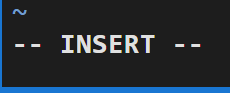
然后我们就可以直接添加内容啦!
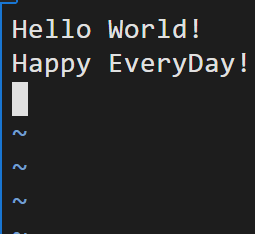
使用 :wq 命令退出 Vim,然后再次进入 Vim,发现我们原来修改的内容还在,说明 :wq 命令可以自动保存我们修改的内容。
输入 i 命令,我们可以实现在光标所在字符后插入:
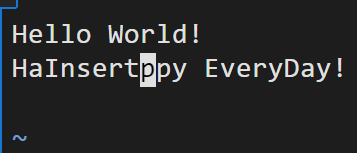
可见,我们在 Happy 中间直接插入了一个 Insert。
定位命令
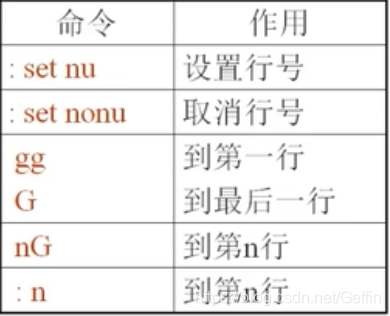
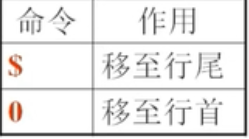
我们现在有一个需求,要对 test 文件显示行号,这怎么搞?其实,这挺简单的,只需要在命令模式输入 :set nu 就行。
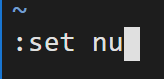
然后,test 文件就会给我们显示行号啦!
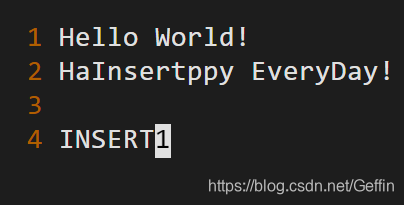
那我们现在光标在第四行,如果我们想让光标到第二行,这又该怎么做呢?使用 :n 命令就行。

然后光标就会跳转到第二行。
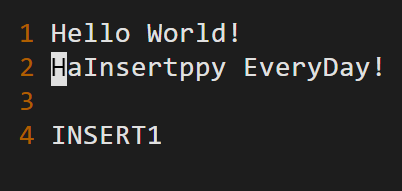
删除命令
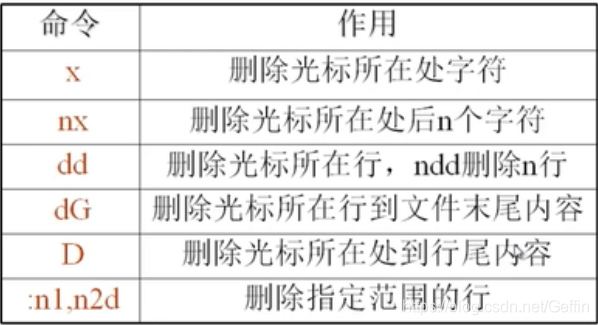
举个例子,如果我们想删除第二行,可以将光标移动至第二行,然后输入 dd 命令。
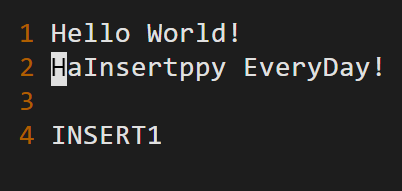
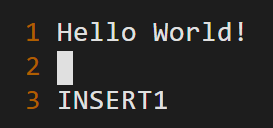
这样,第二行就被我们删除掉了。
复制和剪切命令
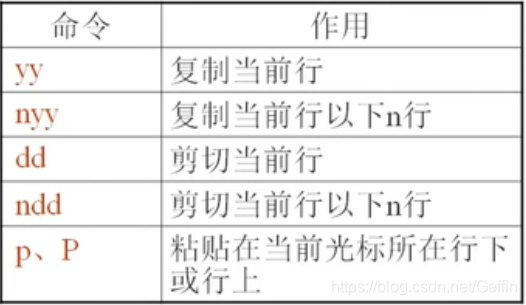
我们现在尝试将内容为 Hello World! 的第一行复制一份到新一行上,首先我们将光标移动至第一行,输入 yy 的命令,复制当前行。
然后我们将光标移动至最后一行,输入 p 命令,表示在当前光标所在行下进行黏贴。效果如下:
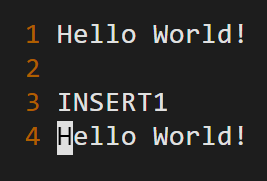
替换和取消命令

搜索和搜索替换命令
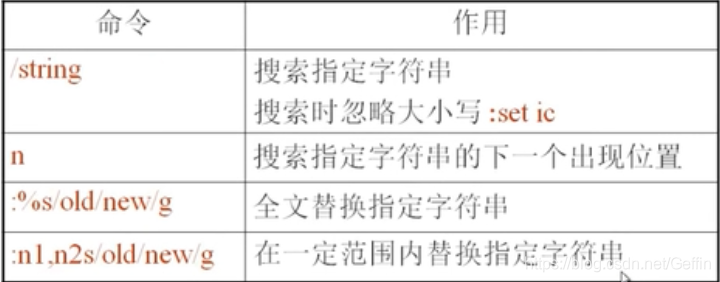
如果我们想在 test 文件全文搜索字符串 Hello,可以使用 /string 命令。
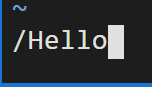
然后光标便会移动至 Hello 出现的那个位置。
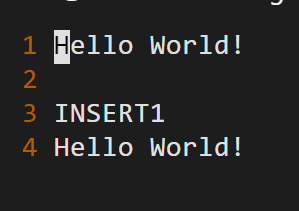
如果我们发现这一个 Hello 并不是我们所需要的,要去找该字符串出现的下一个位置,我们可以使用 n 命令。
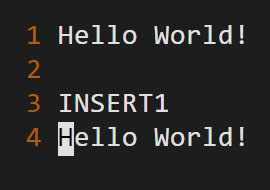
保存和退出命令
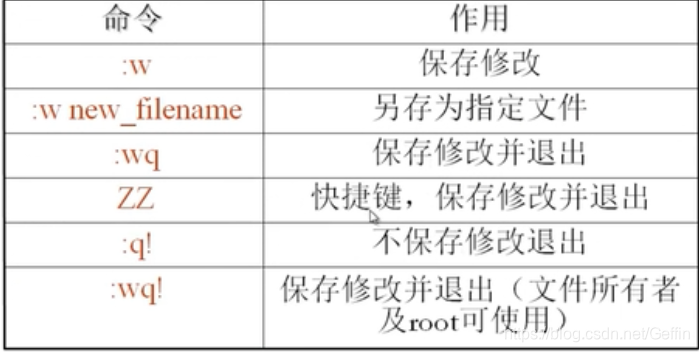
导入命令执行结果
在 Vim 中,我们可以使用 :r !命令 来导入相应命令执行结果。
例如,我们需要在文件中导入当前时间,我们可以执行以下命令:
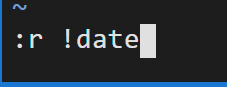
Vim 会将 date 命令执行结果导入到文件中去。






















 434
434











 被折叠的 条评论
为什么被折叠?
被折叠的 条评论
为什么被折叠?








